輕鬆添加 YouTube 水印的 3 種迷人而簡單的方法
 更新於 歐麗莎 / 07年2023月16日30:XNUMX
更新於 歐麗莎 / 07年2023月16日30:XNUMXYouTube 視頻水印是上傳視頻時應考慮的基本事項之一。 最重要的是,如果您想使用視頻宣傳品牌,您將使用徽標作為水印來顯示您的徽標。 這並不難 為您的視頻創建水印. 您必須只使用正確的軟件或工具來添加它。 幸運的是,您在正確的頁面上! 如果繼續閱讀,您會發現可以幫助您毫不費力地添加水印的工具。 FoneLab Video Recorder Ultimate 是可以幫助您解決該問題的工具。 除此之外,您還會發現其他向 YouTube 視頻添加水印的方式或方法。
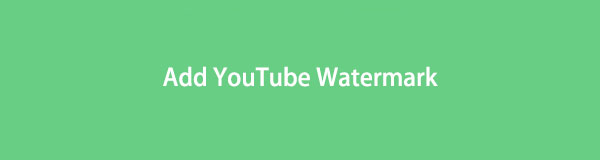

指南清單
第 1 部分。 如何向 YouTube 視頻添加水印
YouTube 是最受歡迎的上傳和觀看視頻的社交媒體平台之一。 一旦開始使用它觀看視頻,您就可以學到很多東西。 除此之外,如果您感到無聊,它可以作為娛樂。 這個平台的另一個好處是你可以上傳你的視頻。 因此,很多人都可以看到它,您可以從中賺錢。 在這種情況下,您需要為您的視頻添加水印以防止他人竊取它。 問題是:您是否熟悉如何為 YouTube 視頻添加水印? 如果您需要相關指南,請閱讀以下步驟。
Video Converter Ultimate是最好的視頻和音頻轉換軟件,可以快速,高輸出圖像/聲音質量將MPG / MPEG轉換為MP4。
- 轉換任何視頻/音頻,例如MPG,MP4,MOV,AVI,FLV,MP3等。
- 支持1080p / 720p HD和4K UHD視頻轉換。
- 強大的編輯功能,如修剪,裁切,旋轉,效果,增強,3D等。
步驟 1轉到計算機的 YouTube 平台。 之後,單擊 圖標 按鈕或 個人資訊 您帳戶的圖標。 在下拉部分,選擇 YouTube Studio 選項。 在這種情況下,該網站會將您引導至 設定 您的 YouTube 帳戶。
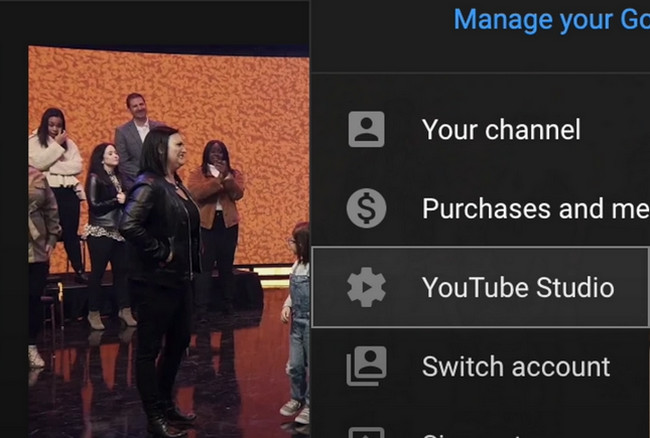
步驟 2在主界面的左側,選擇 定制 其中的圖標。 它有一個 明星 圖標,以防找不到它。 之後,您將看到水印的設置。 你必須選擇 品牌 按鈕設置要添加到視頻中的水印。 在這種情況下,您會看到視頻的水印。
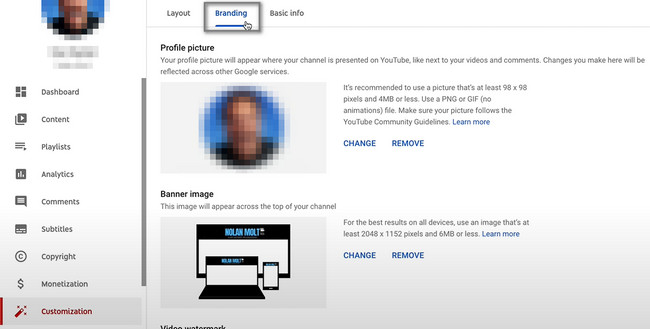
步驟 3YouTube 將要求您上傳包含以下內容的水印 150 x 150 像素 因為它被推薦。 之後,單擊 上傳 按鈕並上傳您要添加的水印和視頻。 上傳後,您將看到水印外觀的選項。 選擇您喜歡的適當自定義。 您可以選擇視頻結束、自定義開始時間和整個視頻按鈕選項。 勾選 更改 按鈕保存更改。
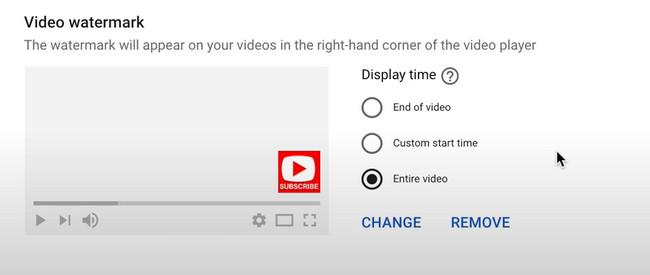
了解完如何在YouTube上添加水印的步驟後,您還可以繼續學習上傳前添加水印的軟件和在線工具。
第 2 部分。 如何使用 FoneLab Video Converter Ultimate 向視頻添加水印
您可以使用許多工具在 YouTube 上添加水印。 然而, FoneLab 視頻轉換器終極版 是您可以使用的頂級軟件。 您知道這個工具不僅僅是編輯視頻或為視頻添加水印嗎? 這個工具的好處是它可以轉換你的視頻。 例如,您的計算機不支持您要觀看的視頻的文件格式。 在這種情況下,您可以 更改視頻格式 通過快速使用此工具。 聽起來很有趣,對吧? 查看下面的步驟,了解更多關於這款用於向 YouTube 視頻添加水印的優秀軟件的信息。
Video Converter Ultimate是最好的視頻和音頻轉換軟件,可以快速,高輸出圖像/聲音質量將MPG / MPEG轉換為MP4。
- 轉換任何視頻/音頻,例如MPG,MP4,MOV,AVI,FLV,MP3等。
- 支持1080p / 720p HD和4K UHD視頻轉換。
- 強大的編輯功能,如修剪,裁切,旋轉,效果,增強,3D等。
步驟 1點擊 免費下載 FoneLab Video Converter Ultimate 的按鈕來獲取它。 之後,將進行下載過程。 你必須等待它結束。 勾選工具的下載文件,然後立即安裝。
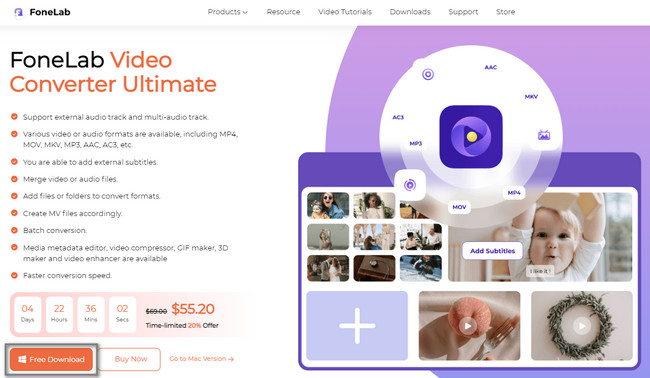
步驟 2選擇 MV 工具頂部的按鈕。 之後,通過單擊上傳要在其上添加水印的視頻 加入 按鈕。
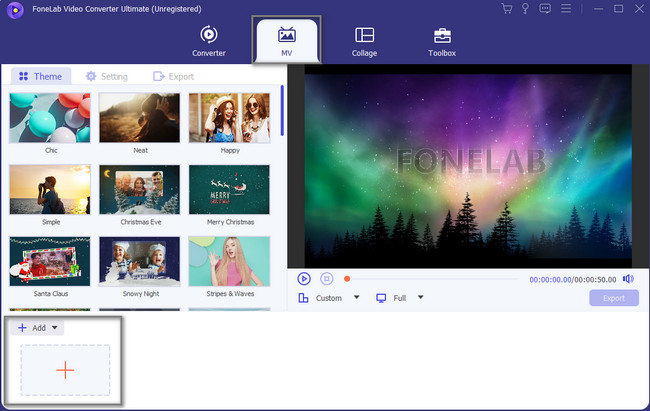
步驟 3點擊 編輯 工具主界面上的按鈕,找到水印選項。
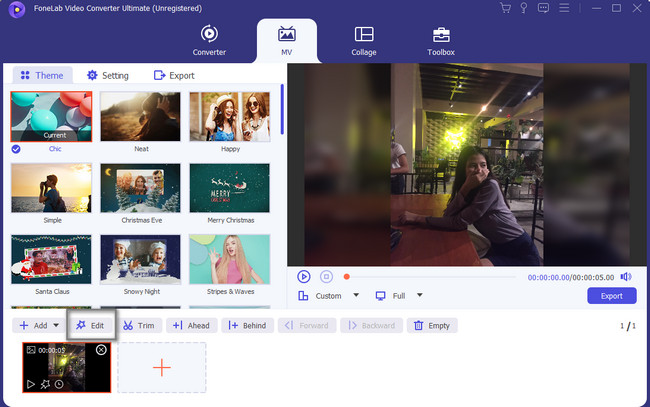
步驟 4點擊 水印 頂部的按鈕。 之後,選擇您喜歡的水印選項。 您可以選擇 文本和圖像水印.
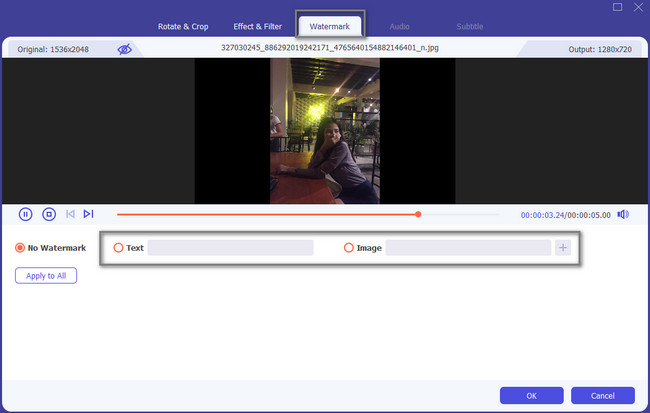
步驟 5添加水印後,點擊 出口 按鈕並將編輯後的視頻保存在您的計算機上。 之後,您現在可以將視頻上傳到您的 YouTube 帳戶,而不必擔心其他人會竊取它。
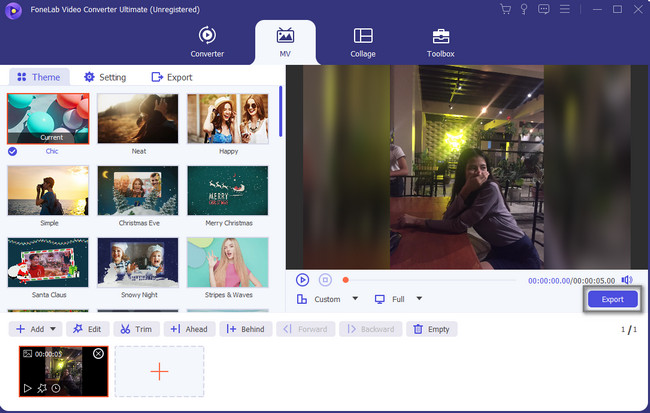
上面的軟件是領先的 YouTube 視頻水印製造商。 除此之外,本文還將向您展示用於添加水印的在線工具。 但是,一旦您按步驟使用此工具,您可能會遇到較慢的加載過程。 繼續前行。
Video Converter Ultimate是最好的視頻和音頻轉換軟件,可以快速,高輸出圖像/聲音質量將MPG / MPEG轉換為MP4。
- 轉換任何視頻/音頻,例如MPG,MP4,MOV,AVI,FLV,MP3等。
- 支持1080p / 720p HD和4K UHD視頻轉換。
- 強大的編輯功能,如修剪,裁切,旋轉,效果,增強,3D等。
第 3 部分。如何為在線視頻添加水印
VEED.IO 是一種流行的在線工具,可幫助您在 YouTube 視頻上添加水印。 如果您是添加水印的初學者,那麼此工具最適合您。 它具有簡單的視頻編輯功能來幫助您。 使用在線工具的好處是您無需下載它們。 但是,如果您的互聯網連接狀況不佳,此過程將花費太多時間。 因此,軟件的功能或編輯工具的加載速度會變慢。 如果您仍想使用此工具,請查看以下步驟。
步驟 1轉到 VEED.IO 的網站。 之後,單擊選擇 影像介面應用 按鈕並上傳要添加到水印的視頻。 您只需要從計算機文件夾中選擇。
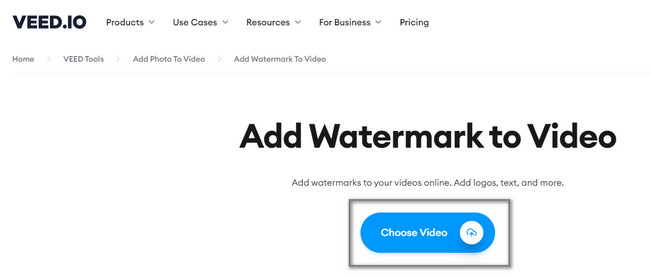
步驟 2在工具的左側,選擇 分子 > 品牌標誌 部分。 添加你想要的水印,然後點擊 出口 按鈕以保存視頻。
注意:您可以使用文本創建自己的水印,也可以創建自己的設計。

Video Converter Ultimate是最好的視頻和音頻轉換軟件,可以快速,高輸出圖像/聲音質量將MPG / MPEG轉換為MP4。
- 轉換任何視頻/音頻,例如MPG,MP4,MOV,AVI,FLV,MP3等。
- 支持1080p / 720p HD和4K UHD視頻轉換。
- 強大的編輯功能,如修剪,裁切,旋轉,效果,增強,3D等。
第 4 部分。有關如何向視頻添加水印的常見問題解答
問題1. YouTube 的水印應該透明嗎?
將視頻上傳到 YouTube 後,無需再添加水印。 但是,您必須添加透明水印才能使您的視頻美觀且美觀。 在這種情況下,水印不會阻止您上傳到 YouTube 或其他社交媒體平台的部分視頻。
問題 2. 如何在手機上添加 YouTube 品牌水印?
使用您的手機啟動 YouTube 應用程序。 之後,您將看到 渠道 應用程序左側的按鈕。 點擊它,然後你只需要選擇 品牌 屏幕上所有選項中的按鈕。 之後,單擊 添加水印藍色按鈕. 稍後,您將選擇要使用該應用上傳的視頻徽標。
學習如何給 YouTube 視頻加水印很難,這就是為什麼您需要領先軟件的幫助。 FoneLab 視頻轉換器終極版 是那個工具。 如果你想體驗它更流暢的過程,就把它下載到你的電腦上吧!
Video Converter Ultimate是最好的視頻和音頻轉換軟件,可以快速,高輸出圖像/聲音質量將MPG / MPEG轉換為MP4。
- 轉換任何視頻/音頻,例如MPG,MP4,MOV,AVI,FLV,MP3等。
- 支持1080p / 720p HD和4K UHD視頻轉換。
- 強大的編輯功能,如修剪,裁切,旋轉,效果,增強,3D等。
